如果我们在联想笔记本电脑开模拟器玩游戏,那么就需要开启vt模式,但是有些用户还不知道联想笔记本电脑怎么开启vt模式,首先我们需要进入联想笔记本电脑的bios设置,打开security设置中的virtualization选项,将其右边的选项改为enabled即可开启vt模式,点击确定顺利完成vt模式的开启咯。
联想笔记本电脑vt模式开启教程
1、重启电脑,连续按下“F2”进入bios设置
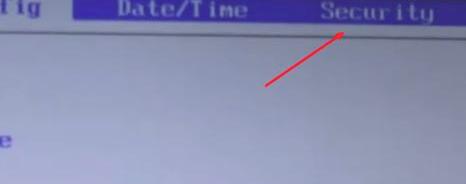
2、打开后,找到并进入“security”设置

3、在下面打开“virtualization”虚拟化,选中它右边的选项
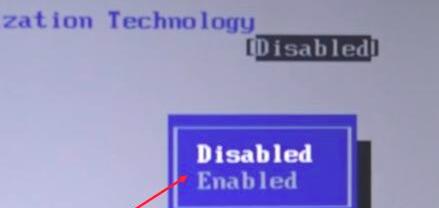
4、打开后,将它改成“enabled”就能打开vt了
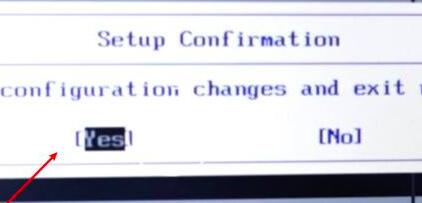
5、最后按下“F10”并选择“yes”保存即可

大小:48.7M

大小:7.9M

大小:77.1M
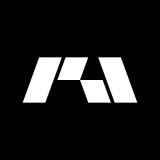
大小:27.5M

大小:16.5M